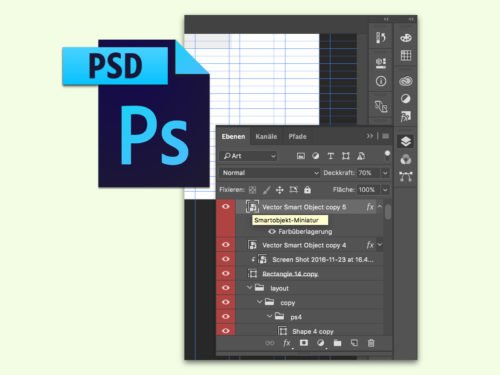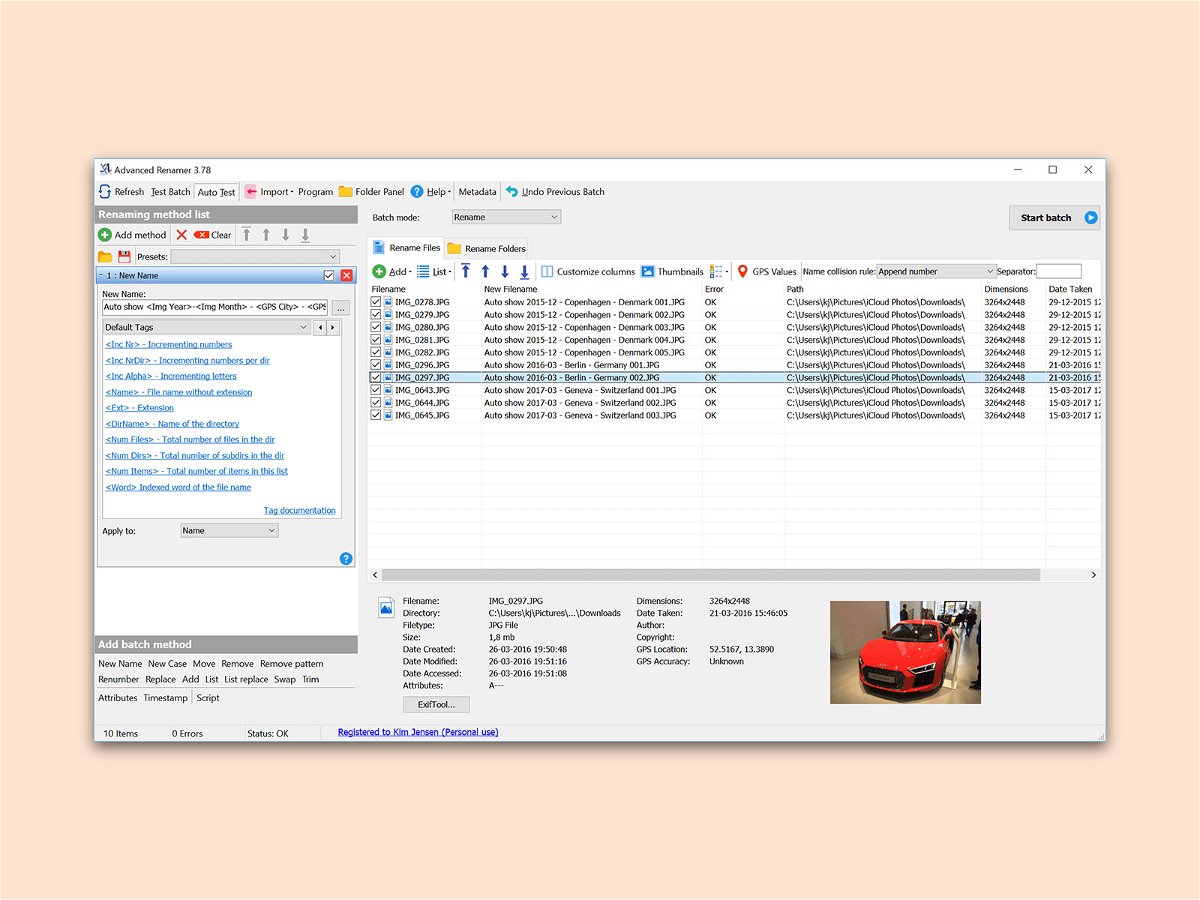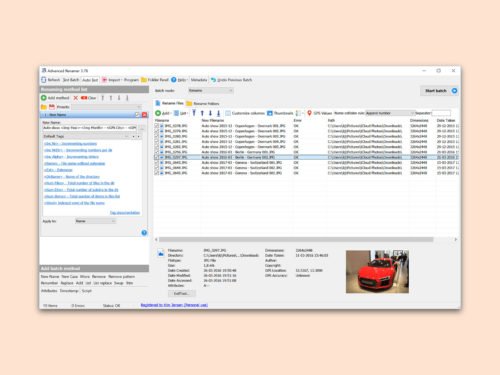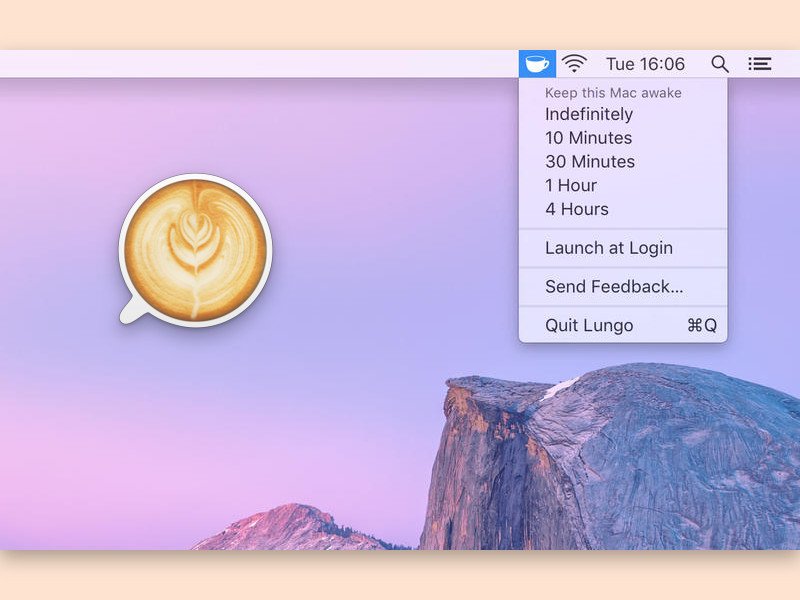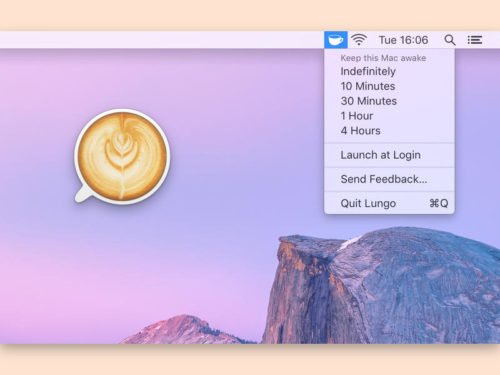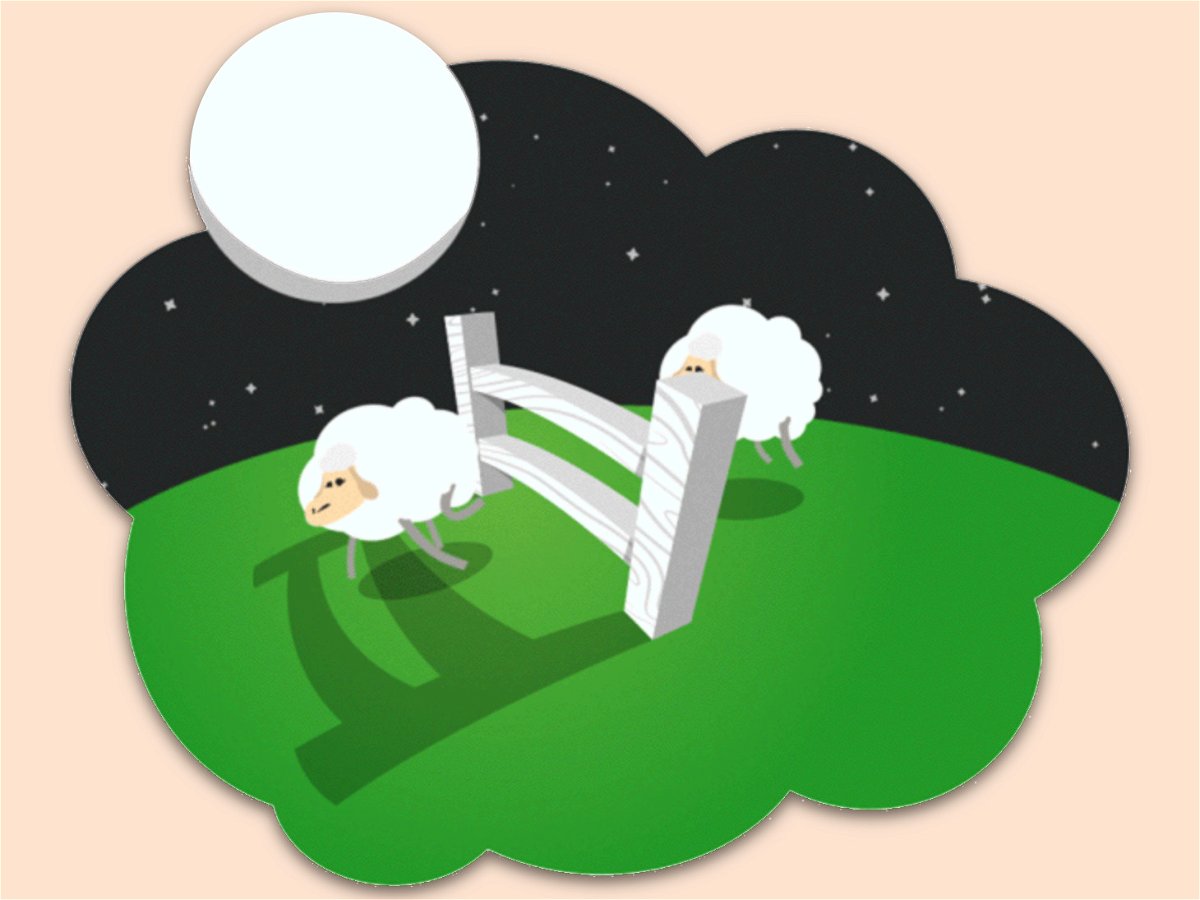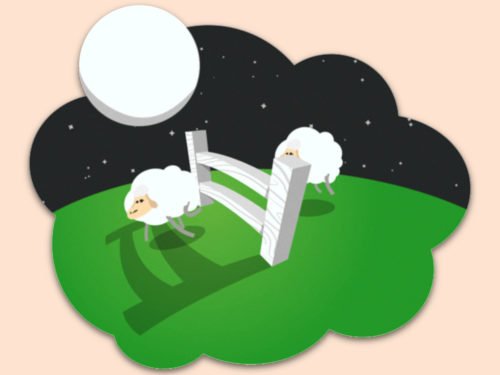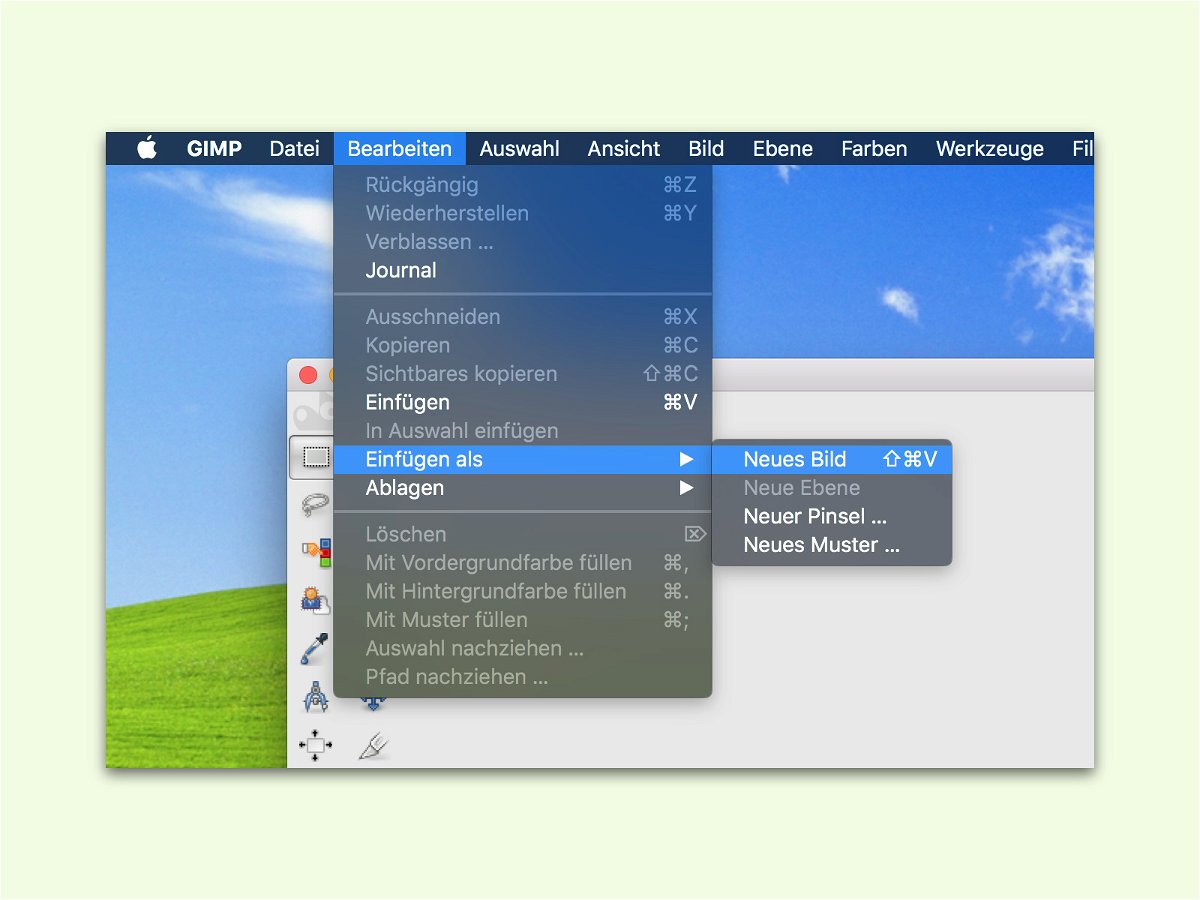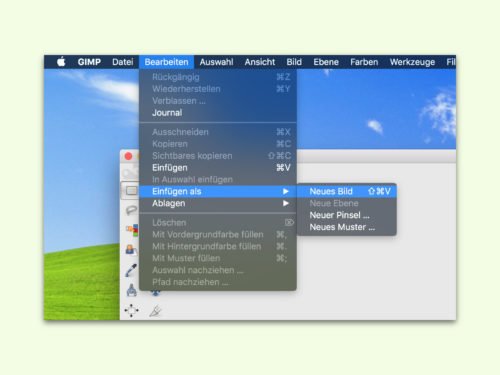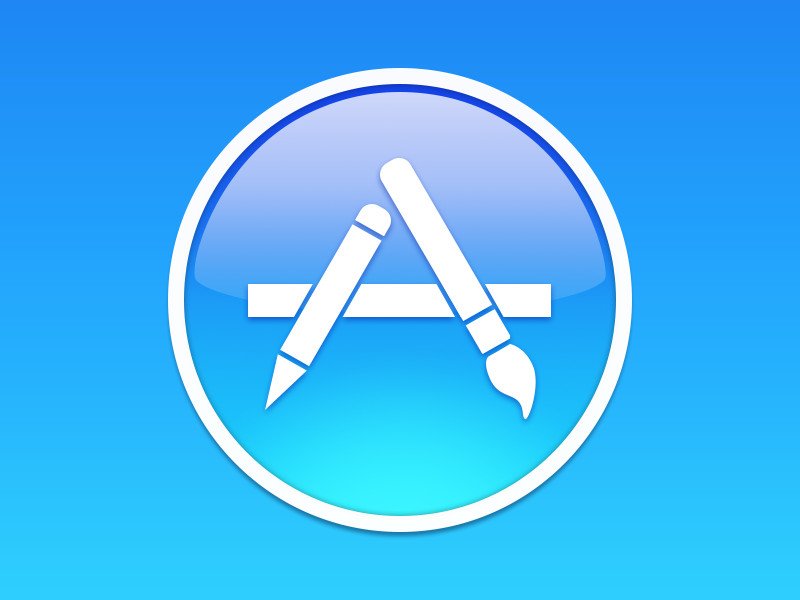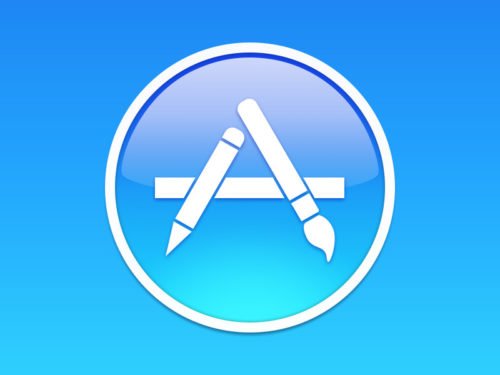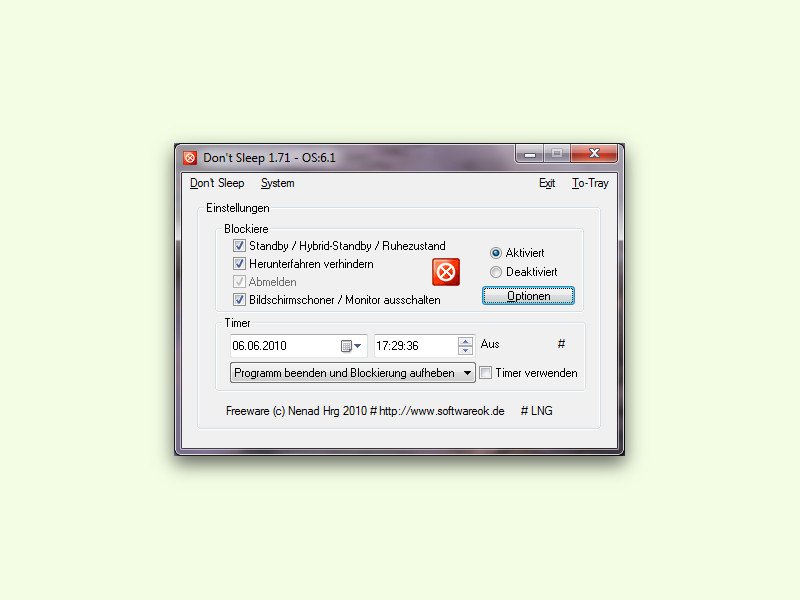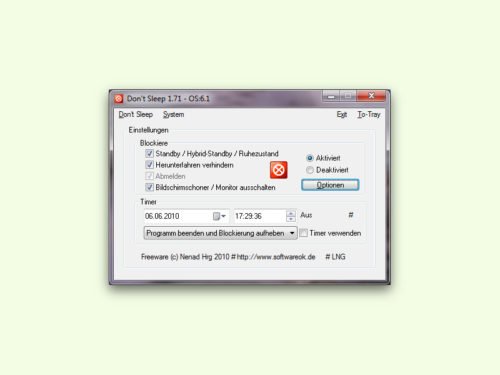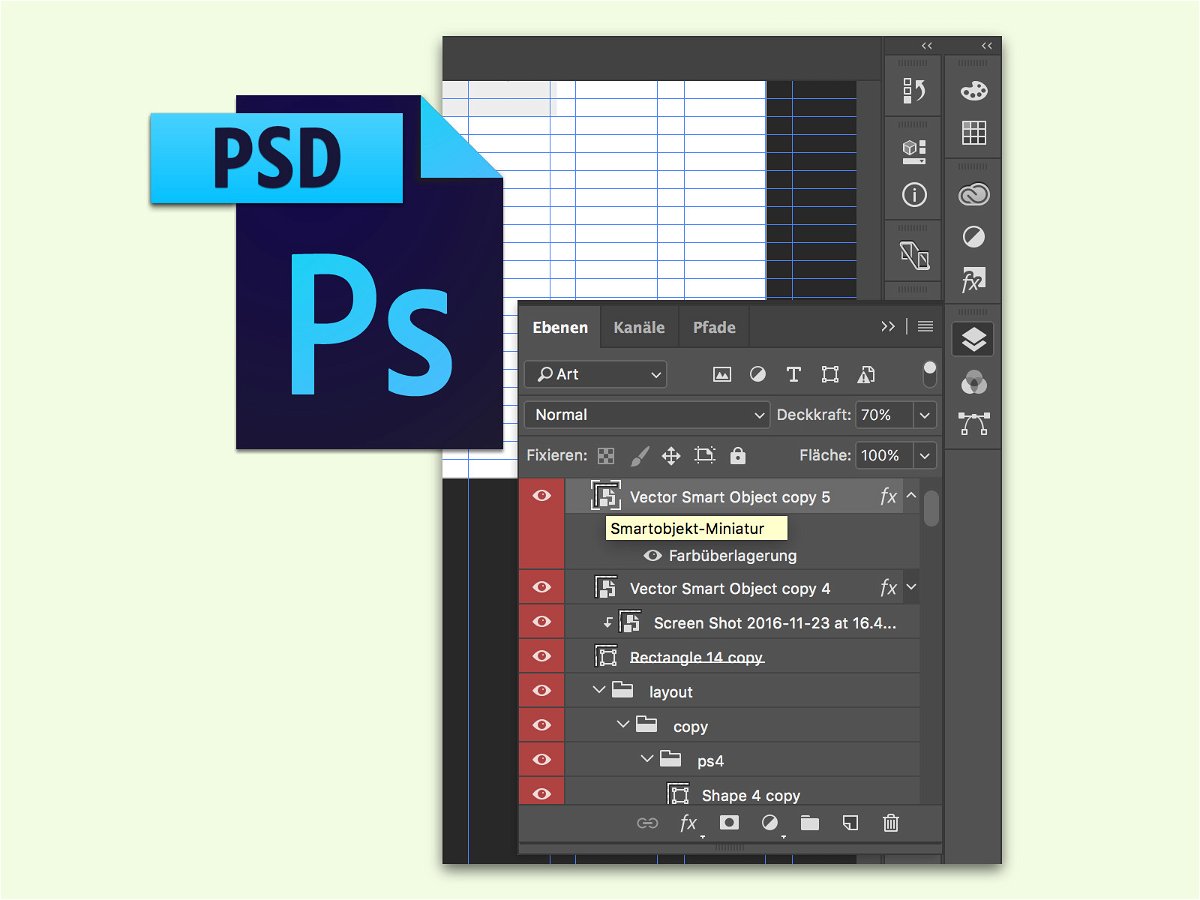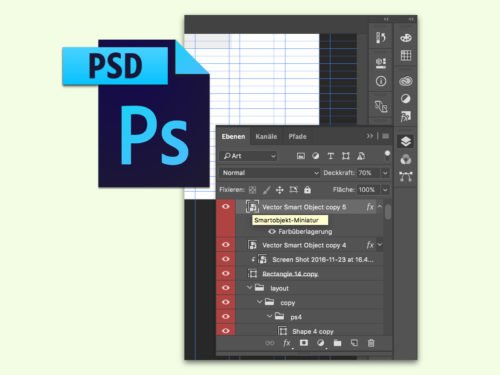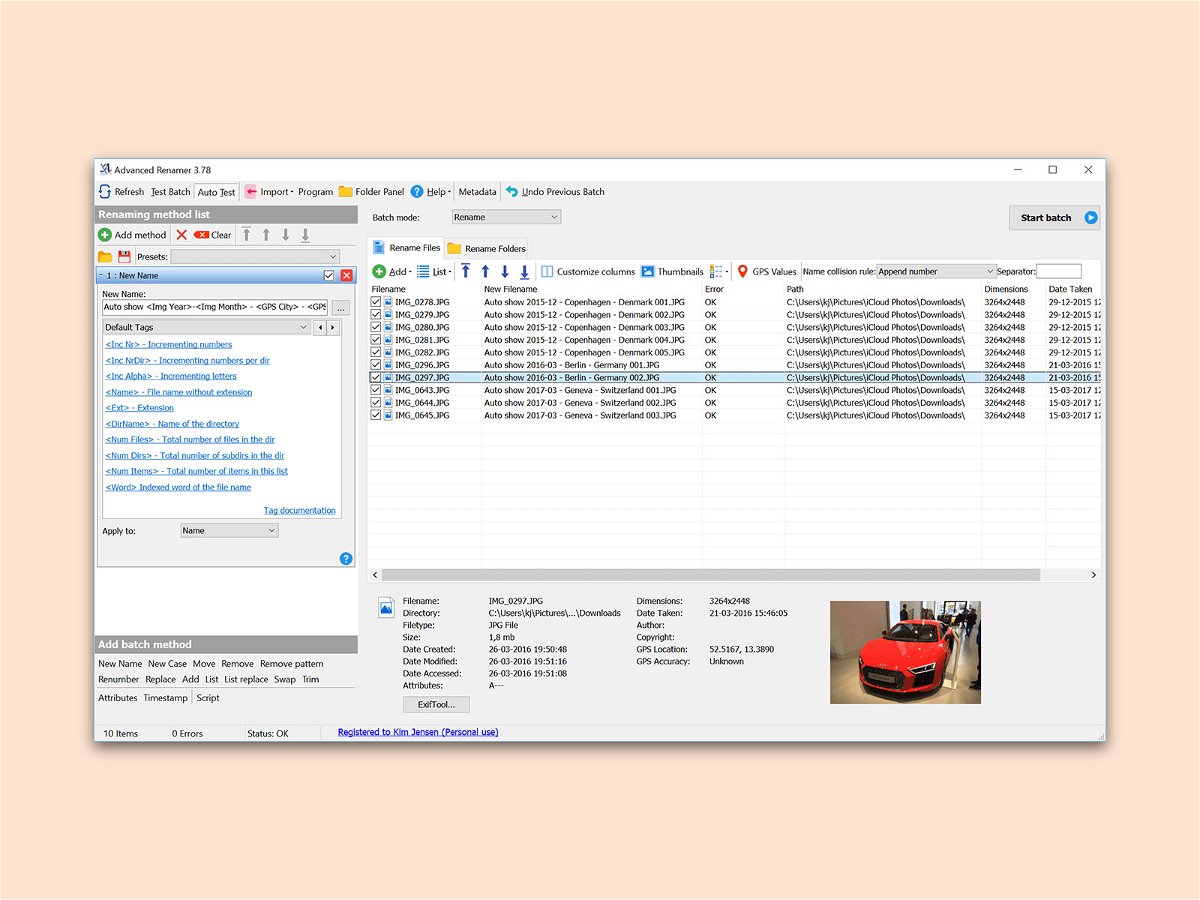
22.08.2017 | Software
Oft steht man vor dem Problem, dass viele Dateien nach einem bestimmten Schema einen neuen Namen erhalten sollen. Denn schließlich sortiert jeder seine Dateien anders auf der Festplatte und auf externen Datenträgern. Mit Windows-Bordmitteln wird das Umbenennen mühselig – einfacher geht’s mit einem externen Tool.
Der Advanced Renamer kann über eine praktische Batch-Funktion bequem mehrere Ordner und Dateien in einem Rutsch mit einem neuen Namen versehen. Dabei kann nicht nur der Name der Elemente an sich geändert werden. Das Programm versteht sich auch auf die Einbeziehung von erweiterten Eigenschaften – etwa Zeit-Angaben oder auch Meta-Daten.
Zu Letzteren gehören unter anderem die EXIF-Daten von JPG-Fotos, das Auslesen von Standort-Daten aus Fotos oder auch die Verarbeitung von Musik-Informationen in sogenannten ID3-Tags. So erhält jede Datei sehr schnell und exakt den gewünschten Namen.
https://www.advancedrenamer.com
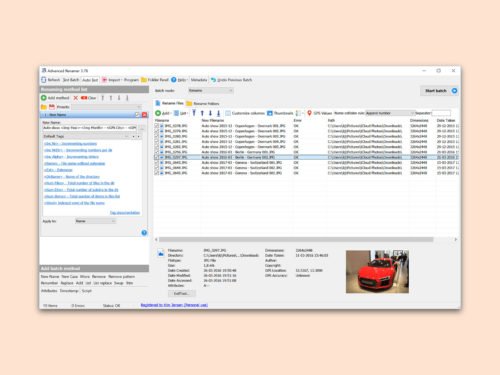
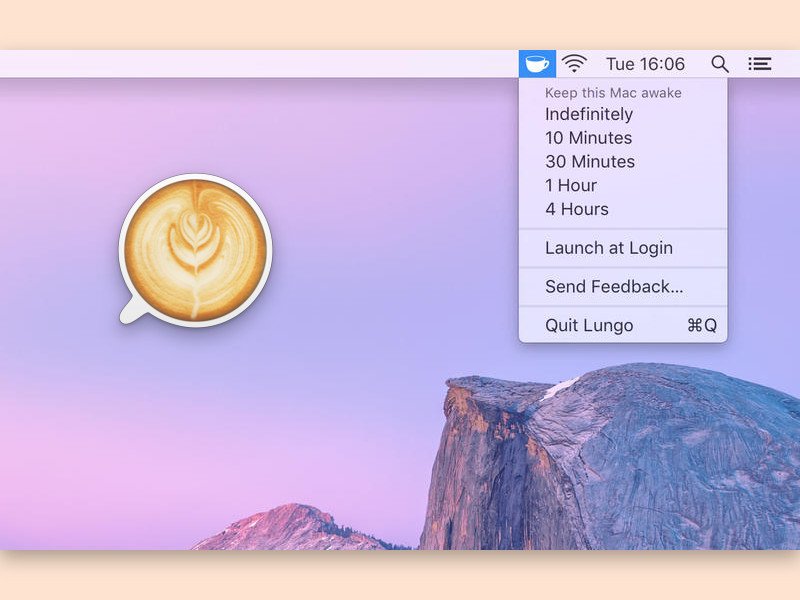
07.08.2017 | macOS
Manchmal darf der Mac nicht in den Standby-Modus wechseln. Wenn das Gerät eingeschaltet bleiben soll – etwa, weil ein wichtiger Download läuft –, lässt sich das mit einem kostenlosen Programm realisieren.
Dazu wird aus dem Mac App Store das Tool namens Lungo installiert. Es richtet beim Start ein Symbol oben rechts im Menü ein. Klickt man darauf, erscheint eine Liste mit Möglichkeiten, wie lange der Mac wach bleiben soll. Hier stehen entweder ein unbegrenzter Zeitraum (Indefinitely) oder eine Auswahl von 10 Minuten bis 4 Stunden zur Verfügung.
Zudem zeigt Lungo auch an, wie viel Zeit noch verbleibt, bevor der Mac ausgeschaltet wird. Soll das System wieder nach den normalen Regeln für den Standby-Modus arbeiten, muss einfach nur die Lungo-App beendet werden. Auf Wunsch kann Lungo auch beim Hochfahren mit starten.
https://itunes.apple.com/de/app/lungo/id1263070803
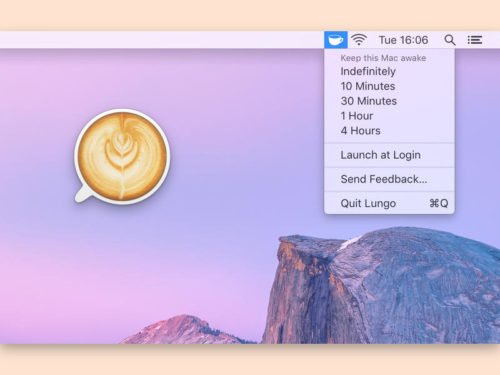
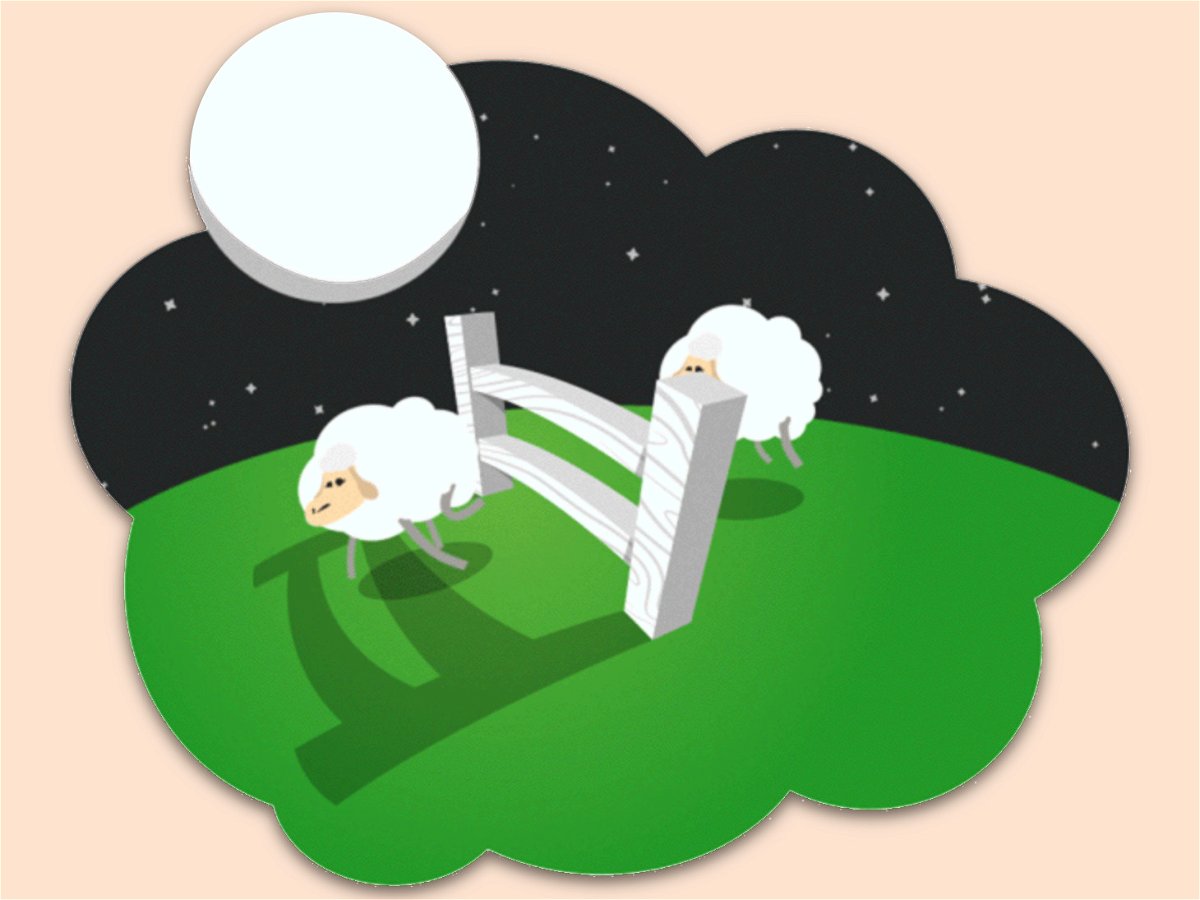
02.08.2017 | Software
Wer leistungsfähig sein will, muss genug schlafen. Sieben bis acht Stunden sollten es da schon sein. Auf Wunsch kann der PC den Nutzer mit unterstützen, dieses Ziel zu erreichen – mit einer kostenlosen App.
Sie trägt den passenden Namen Sandman (Deutsch: Sandmann) und gibt Hinweise, wann es an der Zeit ist, schlafen zu gehen. Nach dem Start von Sandman muss zunächst nur eingestellt werden, wann man aufwachen muss.
Wenn es Zeit ist, schlafen zu gehen, blendet die App einen Hinweis ein. Per Klick kann der PC dann auch gleich ausgeschaltet werden. In den Einstellungen von Sandman kann sogar konfiguriert werden, wie lange man gewöhnlich zum Einschlafen braucht. Zudem unterstützt das praktische Tool auch Benachrichtigungen, wenn der Nutzer zu lang am Computer gearbeitet hat.
Download: Sandman (alle Plattformen)
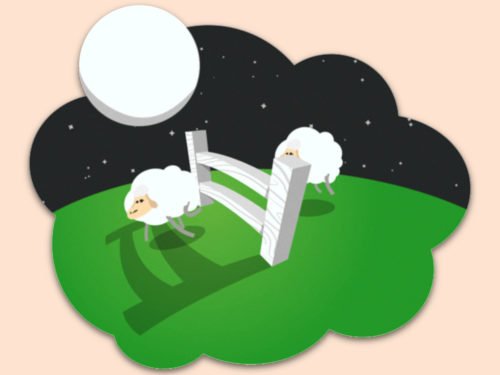
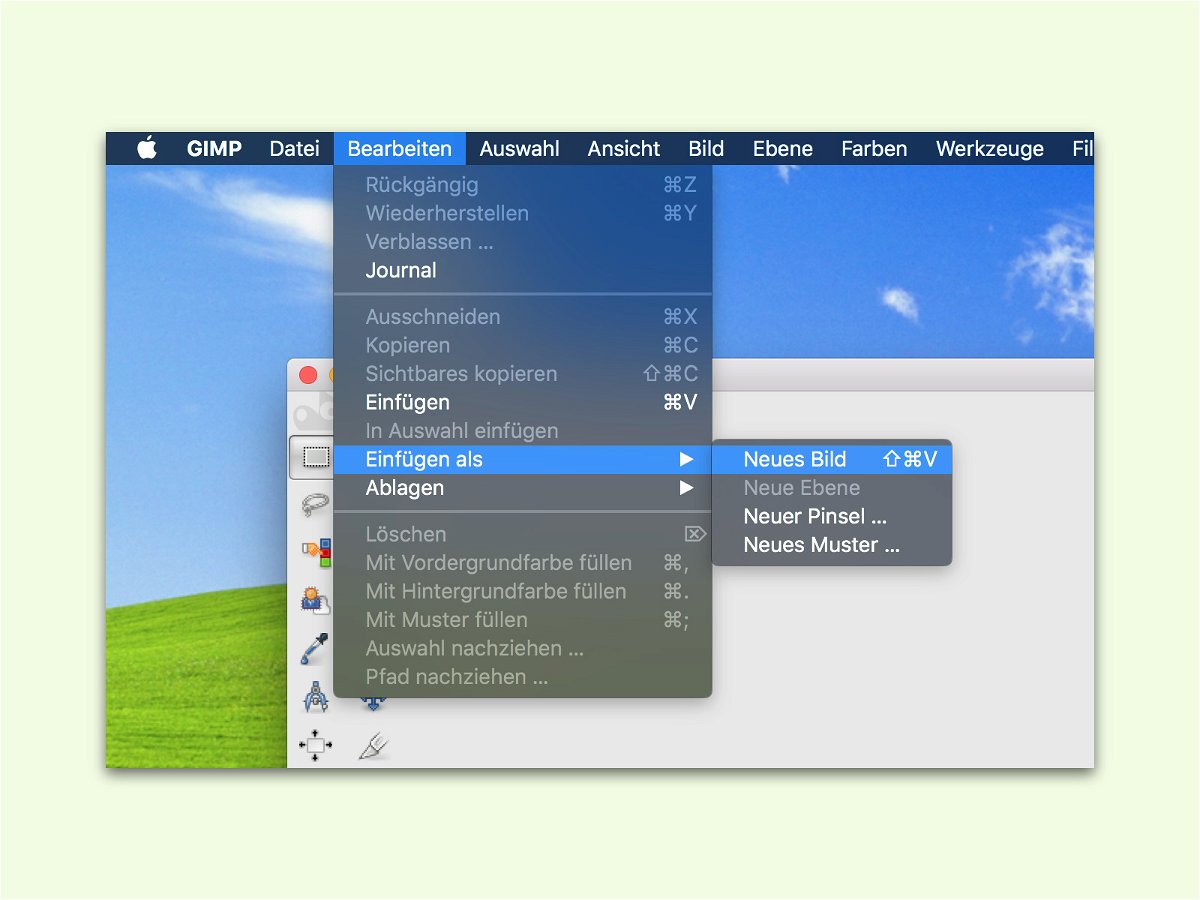
25.07.2017 | Software
Um die Datei kleiner zu machen, ist manchmal die Anzahl der Farben in einer PNG-Grafik auf eine bestimmte Palette beschränkt. Wird eine solche Datei in GIMP geöffnet, erscheint sie aber nur leer. Mit einem Trick lässt sie sich trotzdem bearbeiten.
Soll eine indizierte PNG-Datei mit GIMP bearbeitet werden, wird die Datei nicht direkt in diesem Programm geöffnet. Stattdessen öffnet man die Grafik zuerst in einem anderen Programm – hier bieten sich die Mac-Vorschau oder auch ein Browser wie Safari oder Microsoft Edge an.
Nun den Inhalt der Grafik kopieren. Dann in GIMP auf Bearbeiten, Einfügen als, Neues Bild klicken. Alternativ kann auch [Strg]+[Umschalt]+[V] bzw. [Cmd]+[Umschalt]+[V] gedrückt werden. Nun lässt sich das Bild wie gewünscht bearbeiten.
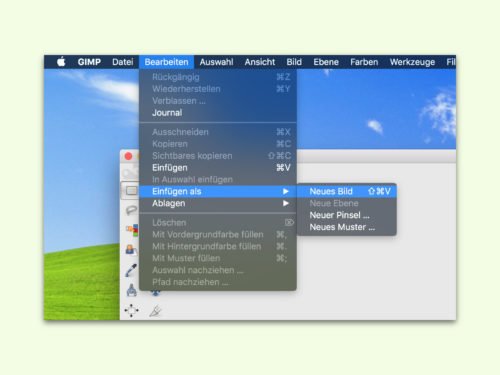
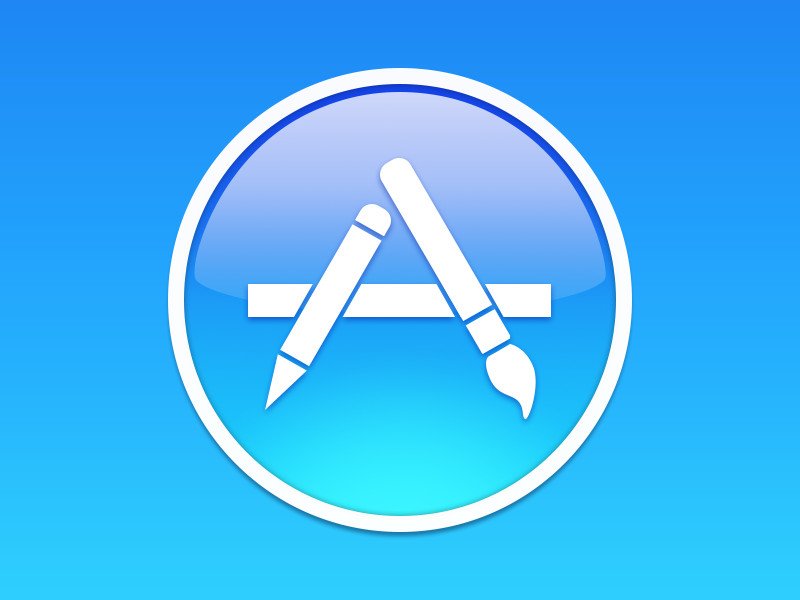
23.07.2017 | iOS
Apps, Bücher, Musik und Filme bietet Apple auf iOS und am Mac über den App Store zum Kauf an. Lange Zeit konnten Benutzer in Deutschland nur über Kreditkarte, per Gutschein oder über die Handy-Rechnung zahlen. Ab sofort ist auch eine Zahlung per PayPal möglich. Wie das geht, zeigt dieser Tipp.
Um das eigene PayPal-Konto als Mittel zur Zahlung von digitalen Waren bei Apple zu hinterlegen, öffnet man als Erstes iTunes oder iBooks. Dann oben über das Account-Menü die Einstellungen der eigenen Apple-ID aufrufen. Hier zu den Zahlungsdaten wechseln.
In der Liste der Optionen erscheint danach neu auch PayPal. Anschließend nur noch bei PayPal einloggen, und die Verbindung wird bestätigt und von Apple für die eigene Apple-ID gespeichert. Das war’s auch schon – ab sofort werden Zahlungen im App Store über PayPal abgerechnet.
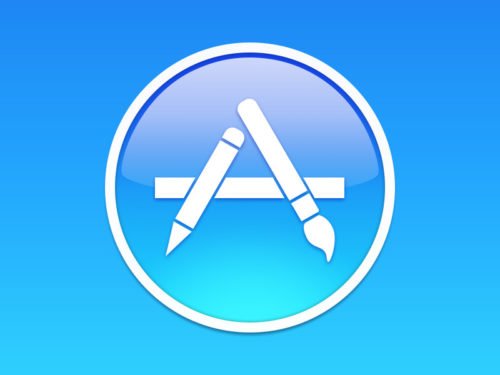
Bild: Ampeross auf Dribbble
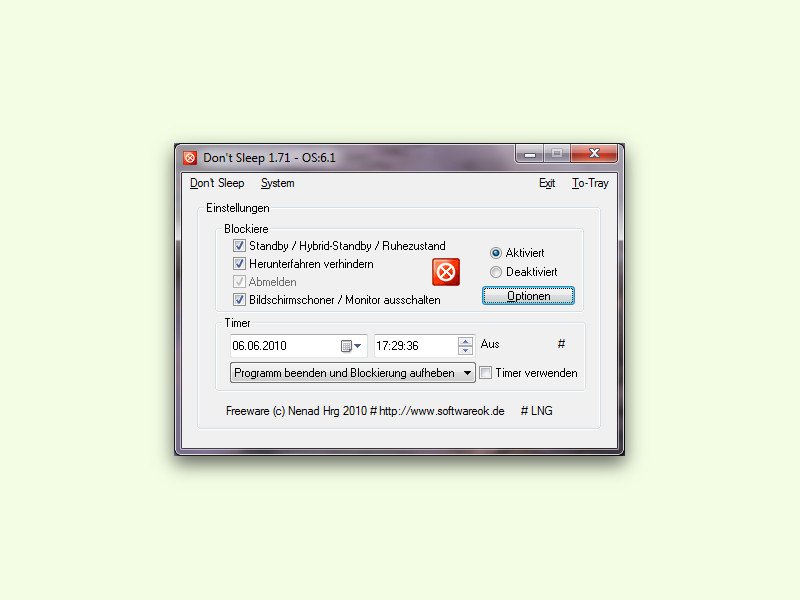
04.07.2017 | Windows
Wird ein Windows-PC längere Zeit nicht benutzt, schaltet sich das System automatisch in den Ruhezustand. Der soll verhindern, dass zu viel Energie verbraucht wird. Das Problem: Längst nicht jedes Programm ist kompatibel mit diesen Energie-Funktionen.
Die Lösung bietet ein kleines Programm mit dem treffenden Namen Don’t Sleep. Je nach ausgewählten Einstellungen hält Don’t Sleep das System wach und unterdrückt dabei Standby und Ruhezustand. Auf Wunsch kann auch die Herunterfahr-Funktion von Windows gesperrt werden.
Muss ein bestimmtes Programm noch einige Zeit weiterlaufen, hilft Don’t Sleep ebenfalls weiter: Denn hier lässt sich ein Timer aktivieren, der nach Ablauf den Computer auch automatisch abschalten kann.
Tipp: Mac-Nutzer finden ein ähnliches Tool unter dem Namen Caffeine.
www.softwareok.de/?seite=Microsoft/DontSleep
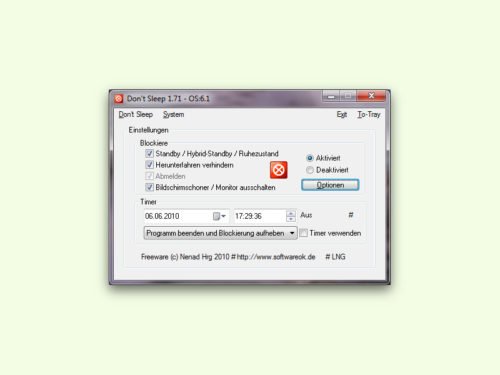

01.07.2017 | Software
Manchmal vermisst man im VLC media player einige Funktionen. Sie lassen sich bei Bedarf mit Erweiterungen ergänzen. VLC verfügt auch über einen eigenen Internet-Marktplatz für Erweiterungen. Add-Ons lassen sich entweder von hier oder von anderen Stellen im Internet laden und dann installieren.
Um in VLC eine neue Erweiterung einzurichten, wird das Programm erst gestartet, dann auf Extras, Plug-ins und Erweiterungen klicken. Mit Klick auf Installieren können interessante Erweiterungen direkt von hier eingespielt werden.
Soll ein Add-On manuell geladen werden, im Explorer den Ordner AppData, Roaming, vlc, lua, extensions öffnen und die *.lua-Datei hier einfügen. Zum Schluss VLC neu starten, fertig.
Tipp: Ist der Ordner lua nicht vorhanden, muss man ihn manuell samt dem inneren Ordner extensions über den Explorer anlegen.

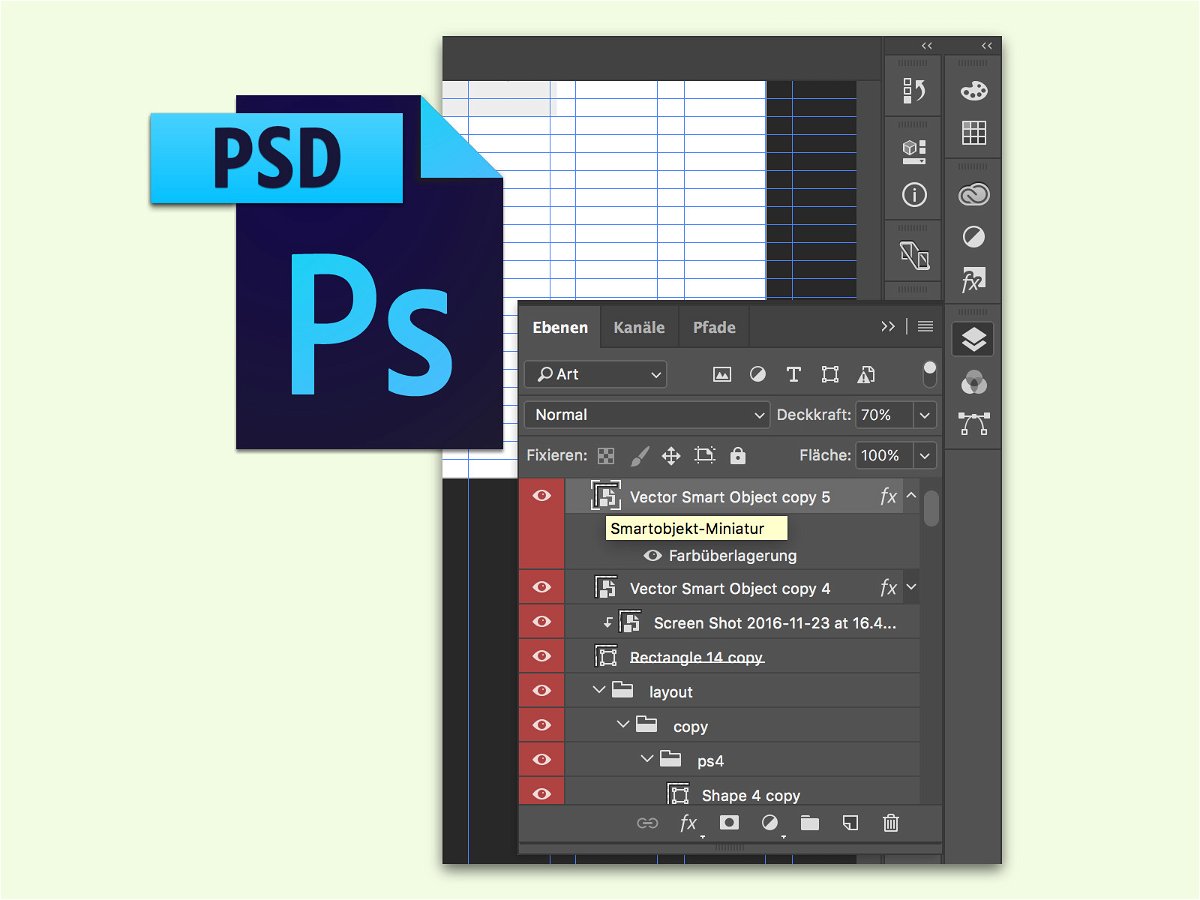
24.06.2017 | Software
Viele Designer, etwa für Webseiten, nutzen Photoshop, um ihre Ideen zu entwerfen. Hierbei kommen oft auch Symbole zum Einsatz. Die liegen meist in Form vektorbasierter Grafiken vor anstatt als Raster. Solche eingebetteten Icons lassen sich direkt exportieren.
Mit Photoshop können Vektoren wie folgt exportiert werden:
- Als Erstes das Bild in Adobe Photoshop öffnen.
- Jetzt auf der rechten Seite die Liste der Ebenen einblenden.
- Nun mit der Maus auf das Vector Smart Object doppelklicken, das exportiert werden soll.
- Daraufhin öffnet sich eine PDF-, SVG- oder auch Illustrator-Datei, die im Anschluss separat abgespeichert werden kann – ohne Verlust der Qualität.